At arbejde med tabeller i Adobe InDesign kan være en kompleks opgave, men det bliver væsentligt enklere, hvis du opretter dine formater korrekt fra starten. Ved systematisk oprettelse af tabel- og celleformater sparer du ikke kun tid ved oprettelse og redigering af tabeller, men sikrer også en konsistent formatering i dine dokumenter. Denne vejledning viser dig, hvordan du opretter og anvender effektive tabelformater.
Vigtigste indsigter
- Tabel- og celleformater i InDesign forenkler formateringen betydeligt.
- Standarder for farver, afstande og skrifttyper kan administreres centralt.
- En gennemarbejdet struktur reducerer fremtidigt arbejde ved ændringer.
Trin-for-trin vejledning
Først er det vigtigt at åbne panelerne for tabelformater og celleformater. Til dette skal du åbne de relevante indstillinger i InDesign. Du ser allerede nogle formater, som du kan bruge.
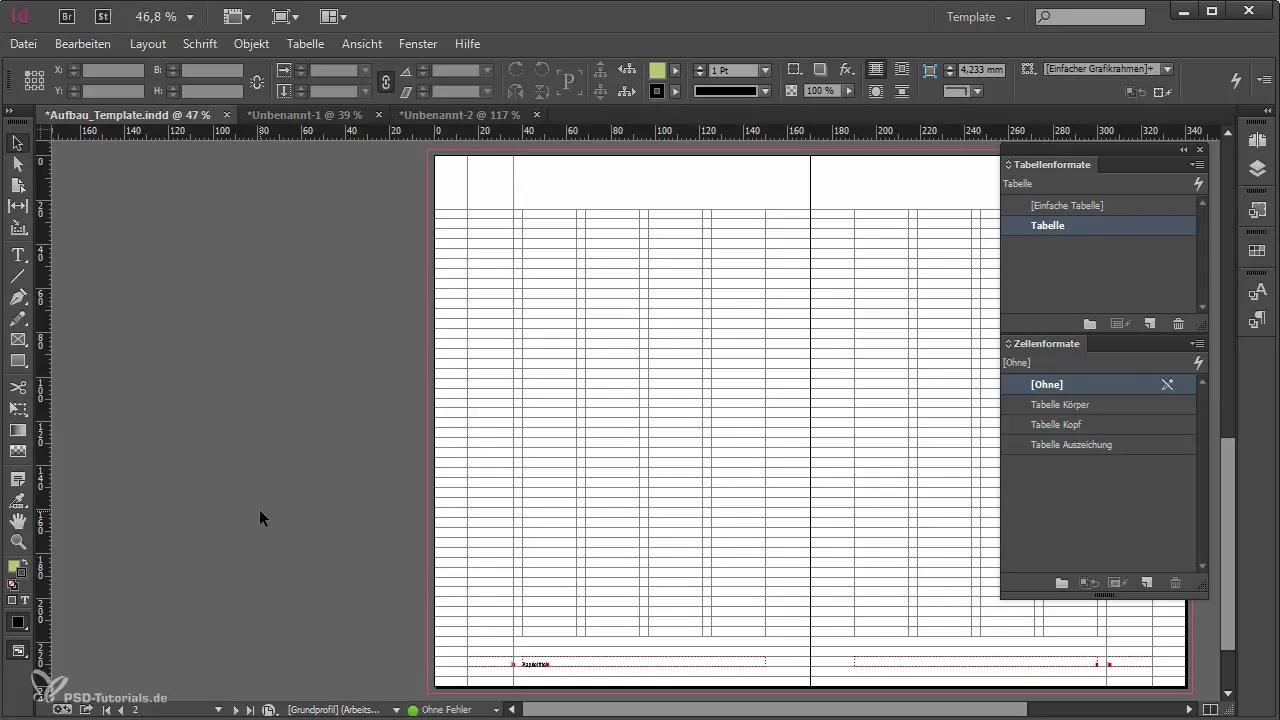
For at oprette en tabel skal du først have en tekstboks. Træk en tekstboks op og gå derefter til "Tabel" og vælg "Indsæt tabel". I dialogboksen kan du angive antallet af rækker og kolonner. I dette eksempel indsætter vi en simpel tabel med fire rækker og fire kolonner.
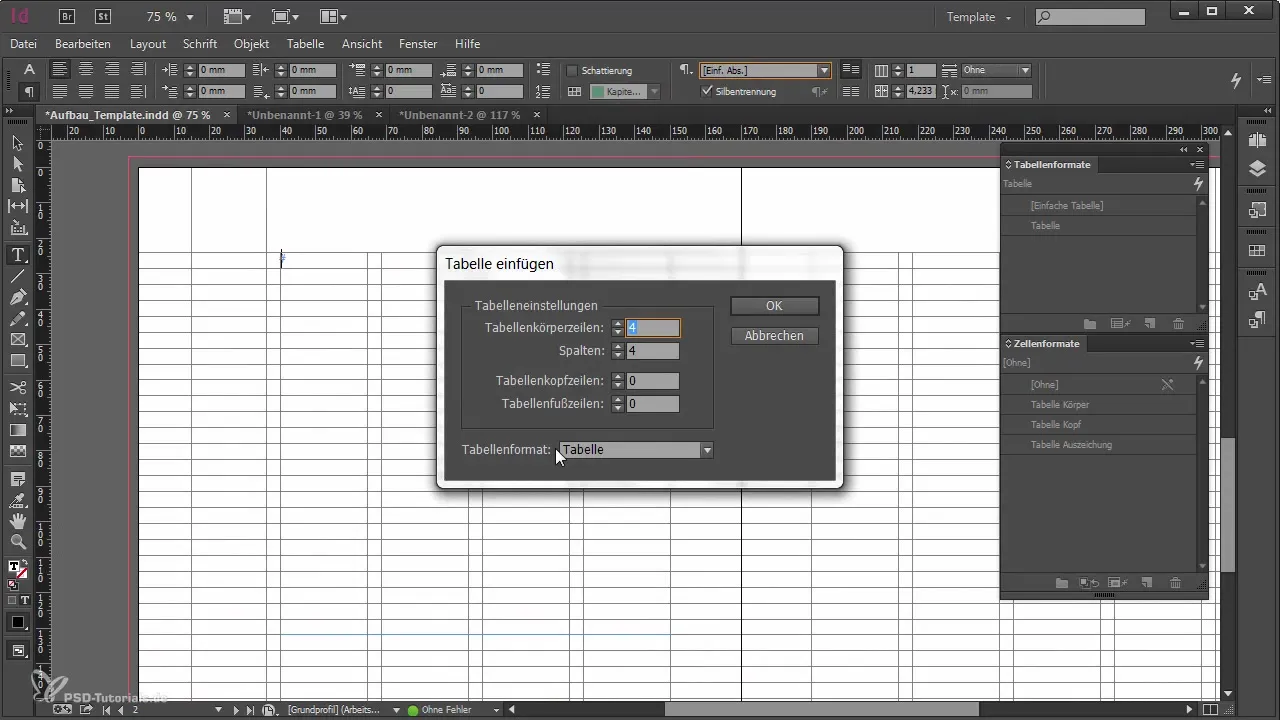
Efter indsættelse af tabellen vises den først uden formatering. Udseendet er ikke særligt tiltalende, da den sorte kant omgiver alle celler, og der ikke er nogen baggrundsfarve.
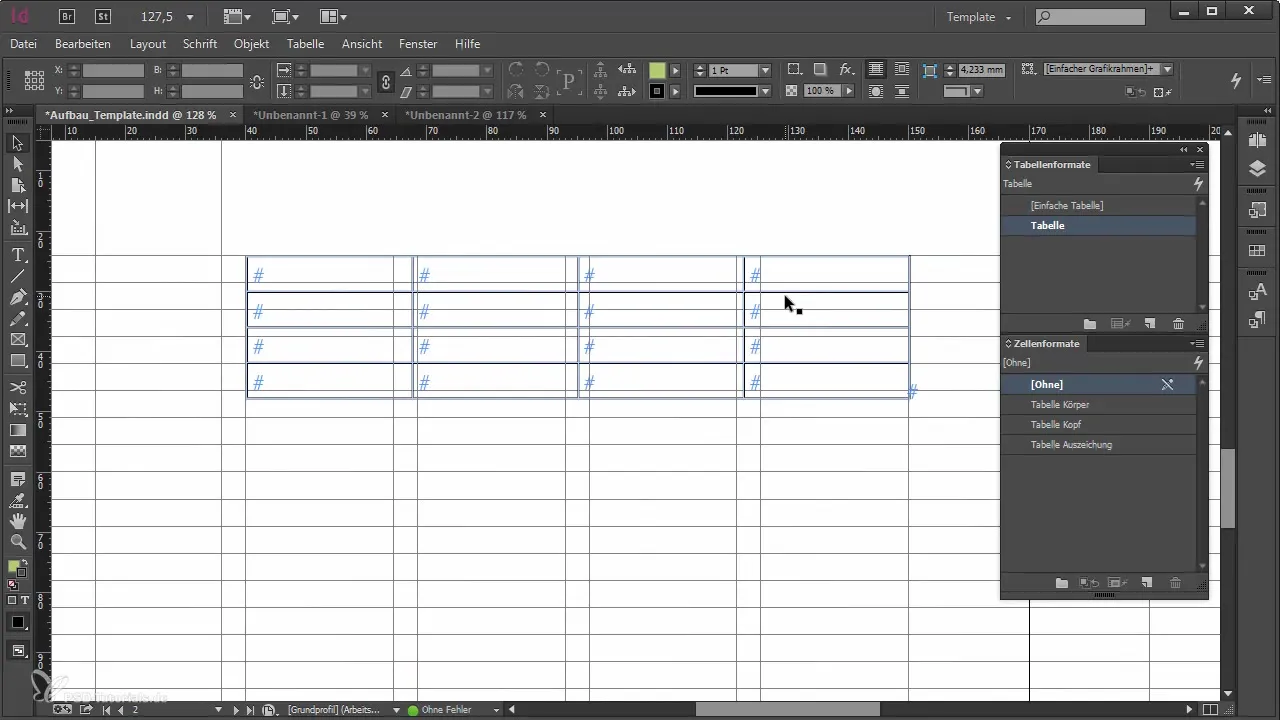
Et enkelt klik på tabelformatet ændrer straks udseendet af tabellen. Den får både en baggrundsfarve og konturer, som du har defineret i formatindstillingerne. Tabelkanten forsvinder, hvis du har gemt den sådan.
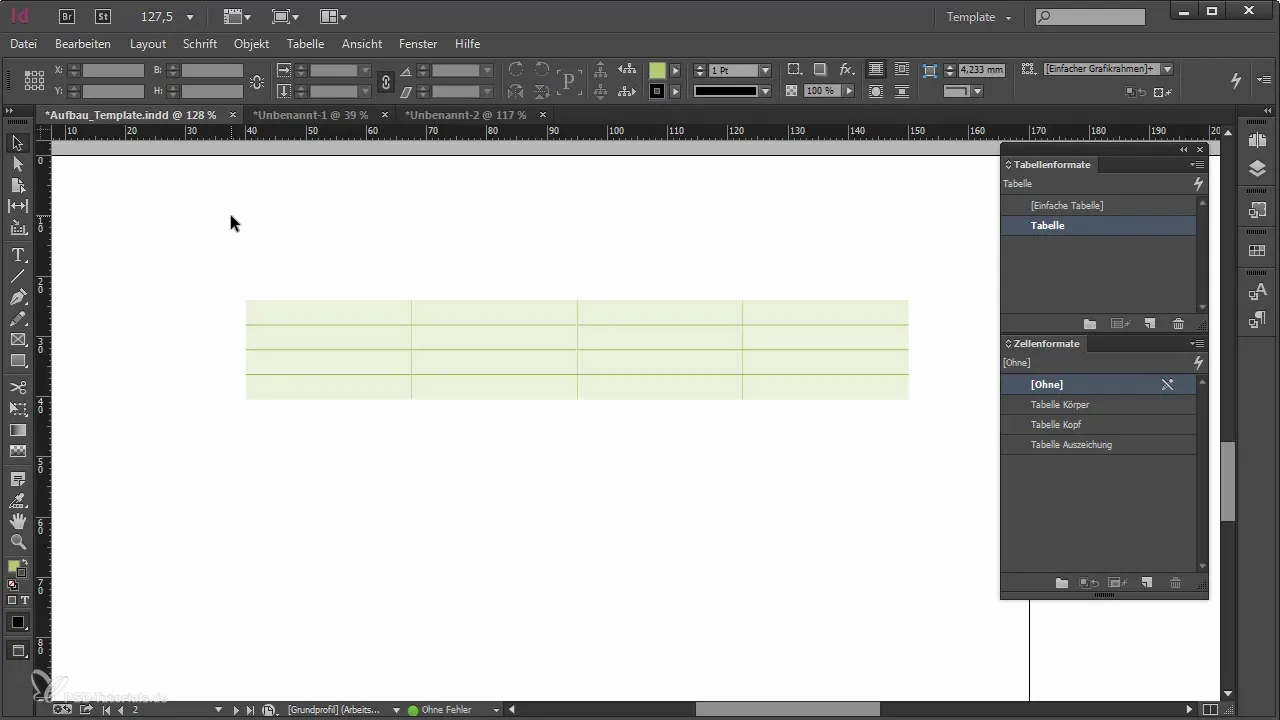
Formatindstillingerne er afgørende for udseendet og strukturen af din tabel. Du kan her angive, hvilke celleformater der automatisk anvendes. For eksempel kunne du definere, at overskriftsrækken formateres med formatet "Tabeloverskrift", mens hoveddelen af tabellen bruger formatet "Tabelkrop".
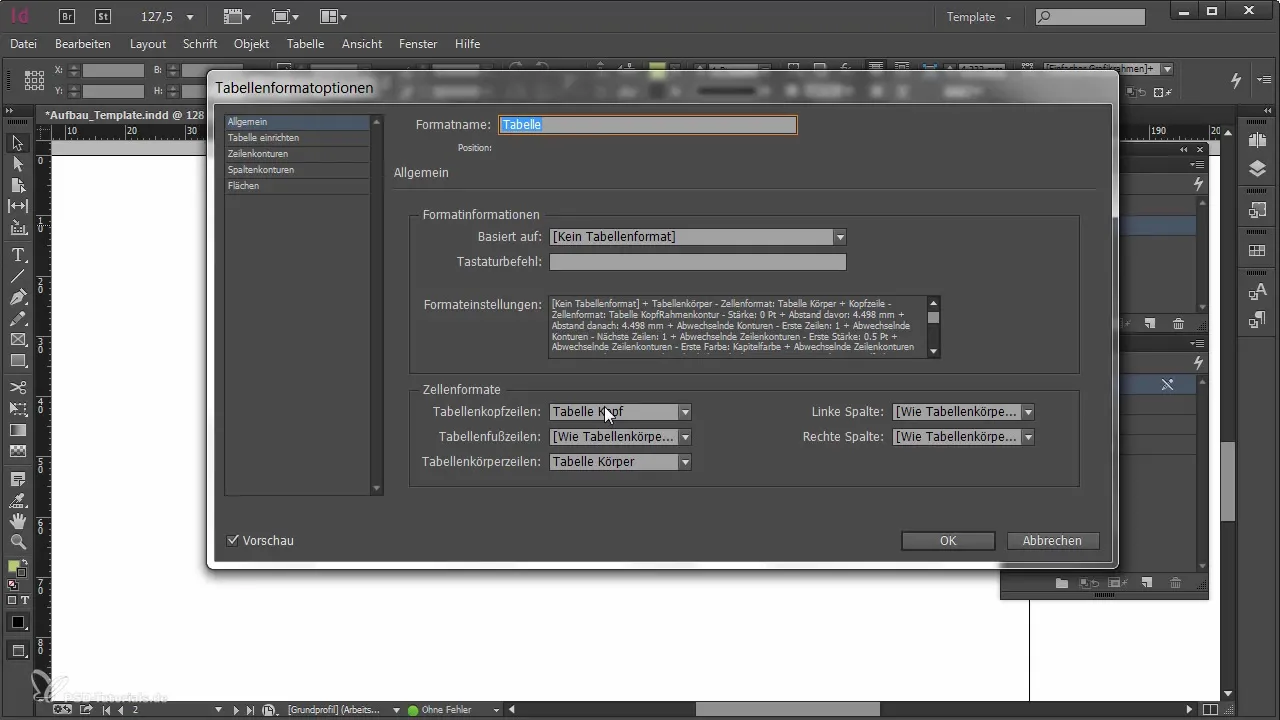
Tag nu et nærmere kig på celleformatet "Tabelkrop". I disse indstillinger kan du angive, at teksten skal forskydes 1 mm fra kanten af celleafslutningen. Da celleformater selv ikke definerer konturer eller baggrundsfarver, skal du angive disse i tabelformatet.
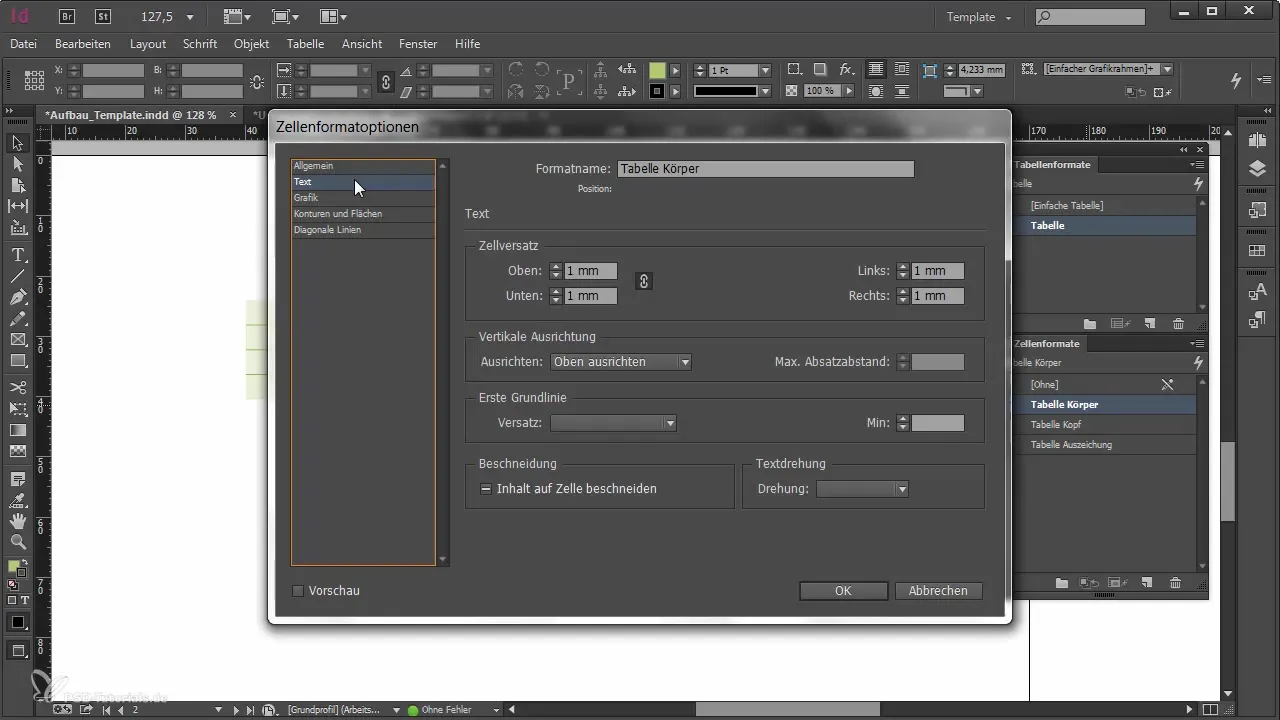
Celleformaterne er ikke beregnet til at bestemme det samlede lukkede format af en celle. Du har mulighed for at definere både skiftende mønstre og specifikke kantformater til dine tabeller, men du behøver ikke bekymre dig om at designe hver cellekontur forskelligt.
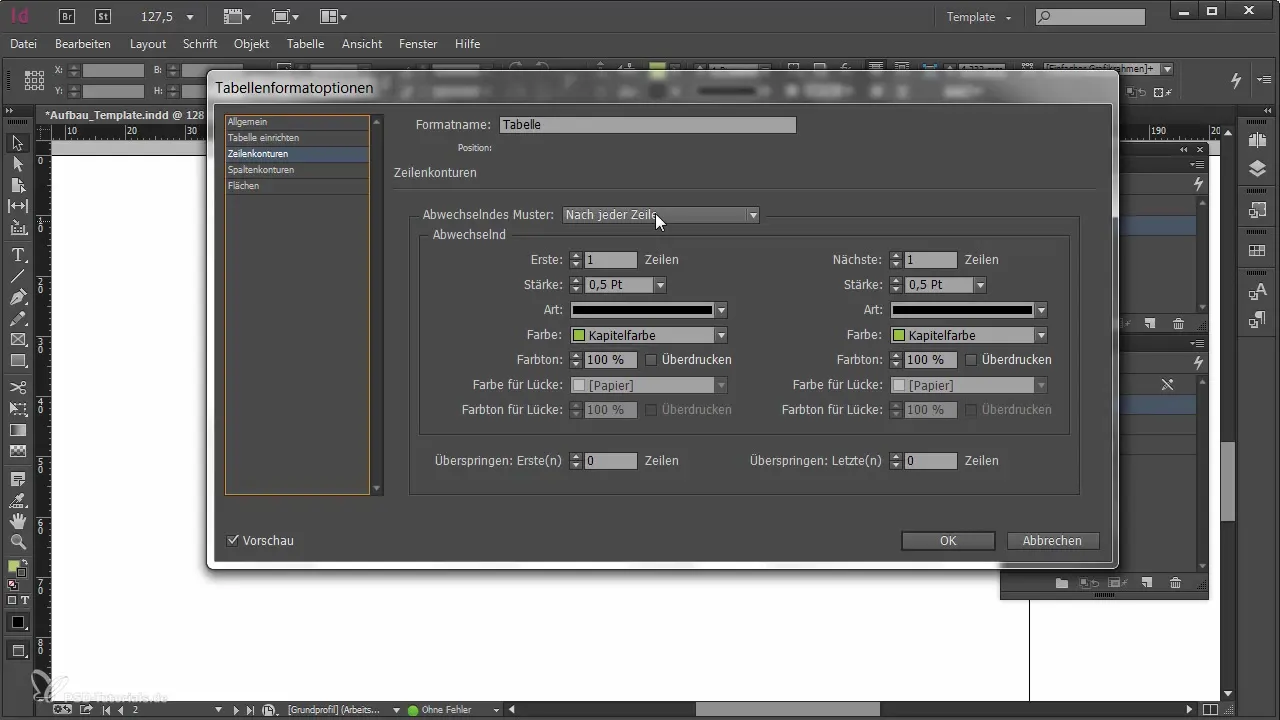
Hvis du ønsker at oprette en tabel uden ydre kant, skal du gå til indstillingerne for tabelformatet og sætte tabelkanten til nul. Dette vil bevare dit indre format, mens de ydre kanter af tabellen forsvinder.
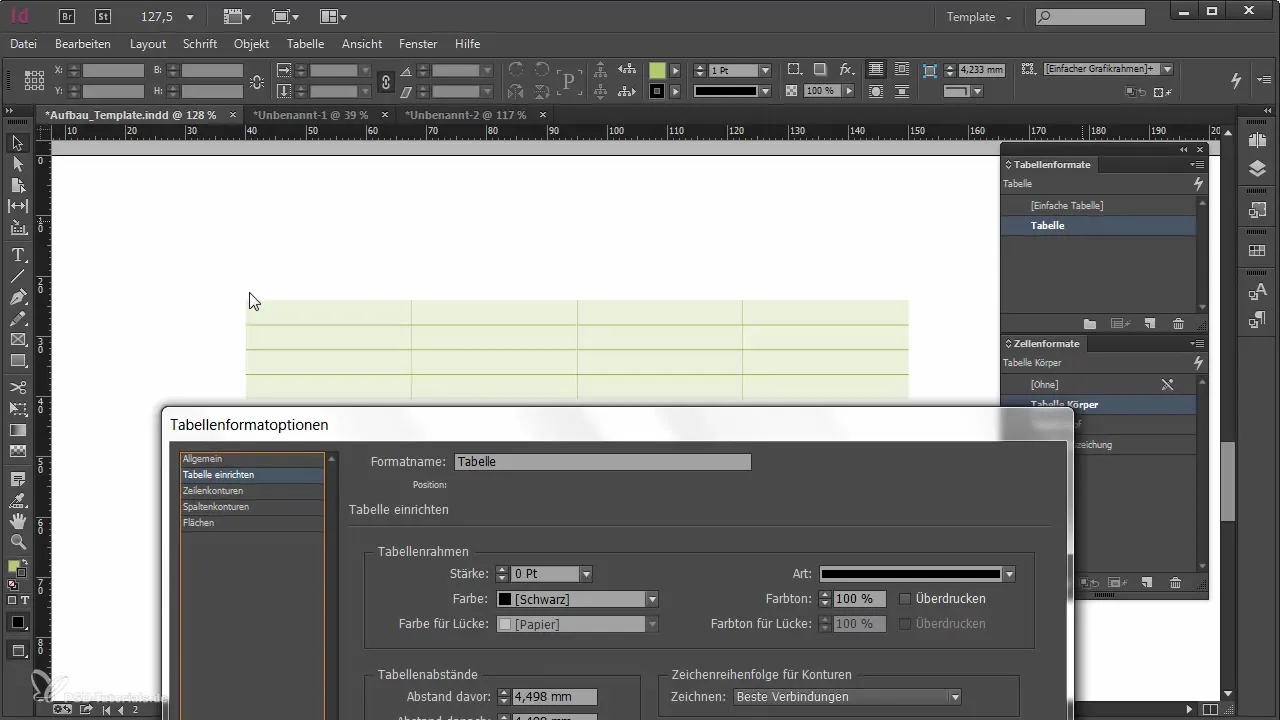
Vær opmærksom på, at formateringerne inden for cellerne og de cliparts, du anvender, potentielt kan blive overskrevet af celleformater, som er specifikt defineret. Derfor er det vigtigt ikke at definere tilsigtede egenskaber i dit celleformat, som du ønsker at angive andre steder i tabelformatet.
En anden vigtig faktor er afstanden mellem tabellen og den omgivende tekst. Du bør sikre dig, at afstanden ikke sættes til en standardværdi tilfældigt, så tabellen vises godt integreret i tekstboksen. Optimer afstanden om nødvendigt.
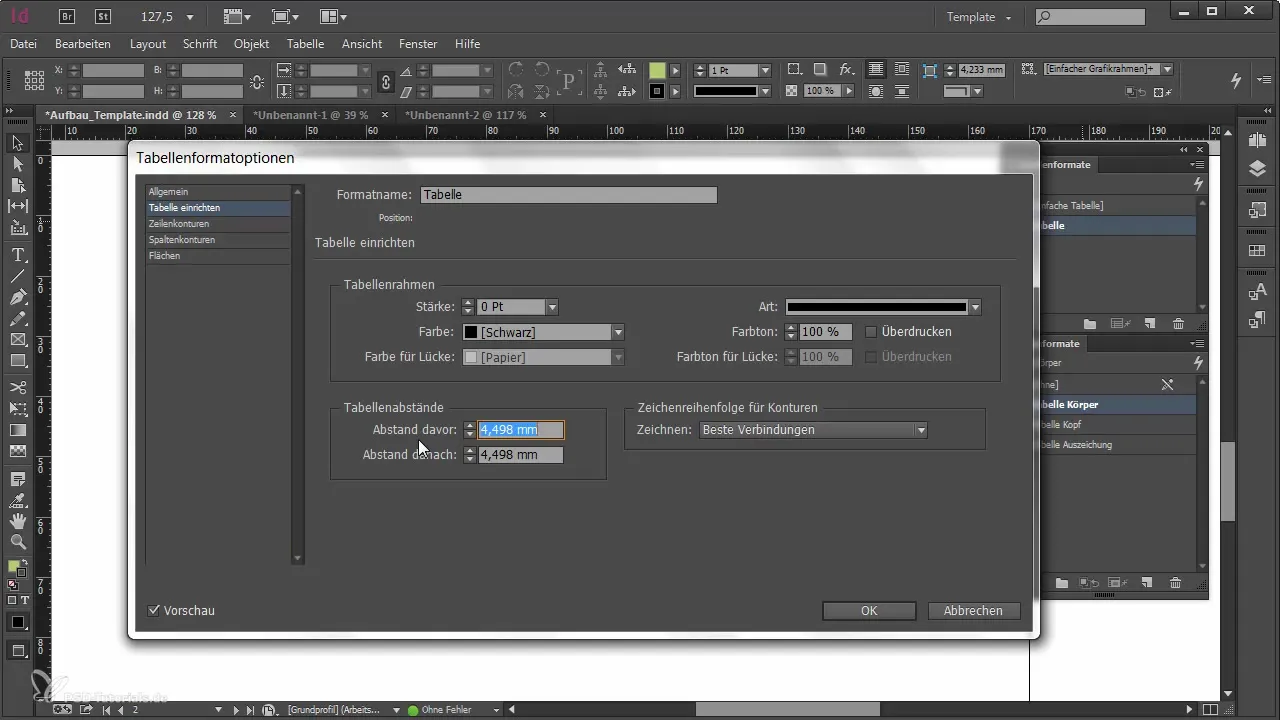
Den første række i en tabel betragtes ikke automatisk som en overskriftsrække. Du kan manuelt konvertere den første række til en overskriftsrække, hvilket tilpasser formateringen af overskriften. For dette skal du gå til menuen "Tabel" og vælge indstillingen "Rækker konverter til overskrift". Derefter overføres formateringen fra din overskriftsdesign.
Den grundlæggende formatering for farver, kant- og mellemrum kan styres centralt via tabelformatet. Alle undtagelser eller specielle formateringer, som er nødvendige for specifikke celler, kan defineres gennem celleformatet.
Ved at kombinere et velovervejet tabelformat med godt definerede celleformater kan du gøre dit arbejde meget mere effektivt. Du kan for eksempel også anvende en bestemt afsnitsformat til teksten i en celle for at fastlægge en konsistent skrifttype og -størrelse.
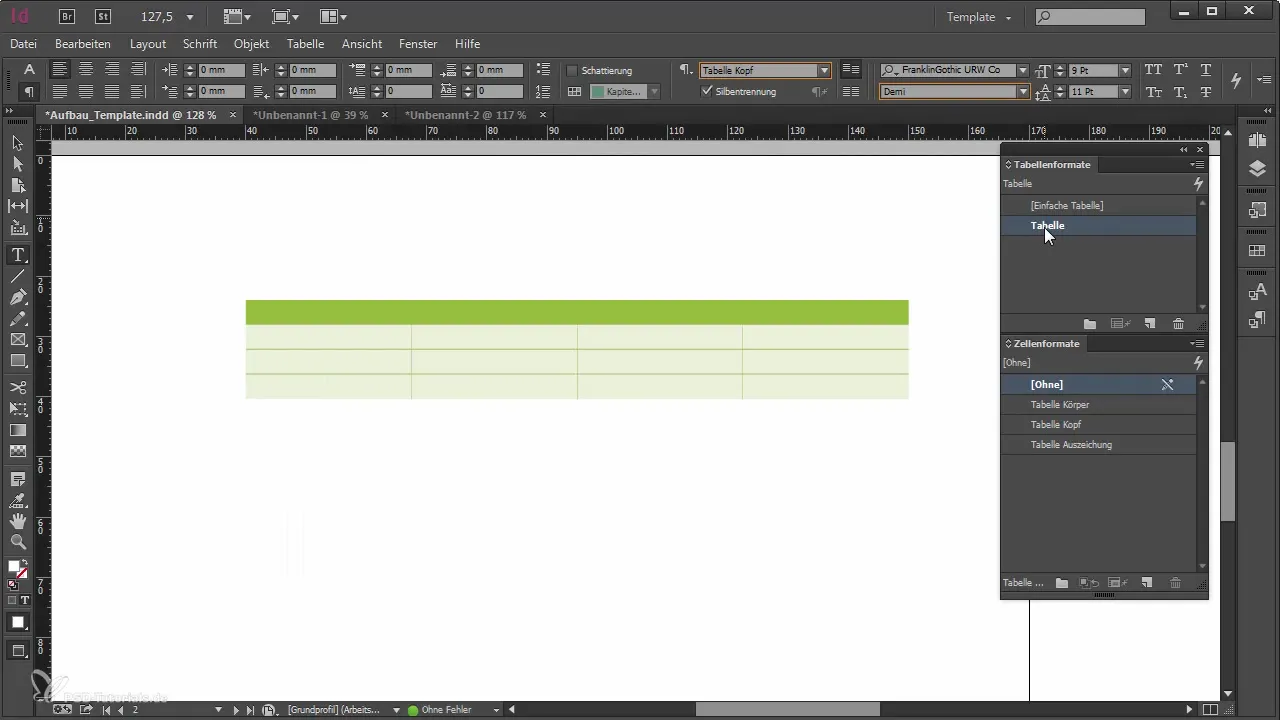
Endelig er det vigtigt, at du vælger det passende tabelformat, før du opretter tabellen. Hvis du gør dette, vil formateringen af den nye tabel blive anvendt med det samme, hvilket sparer dig tid og besvær.
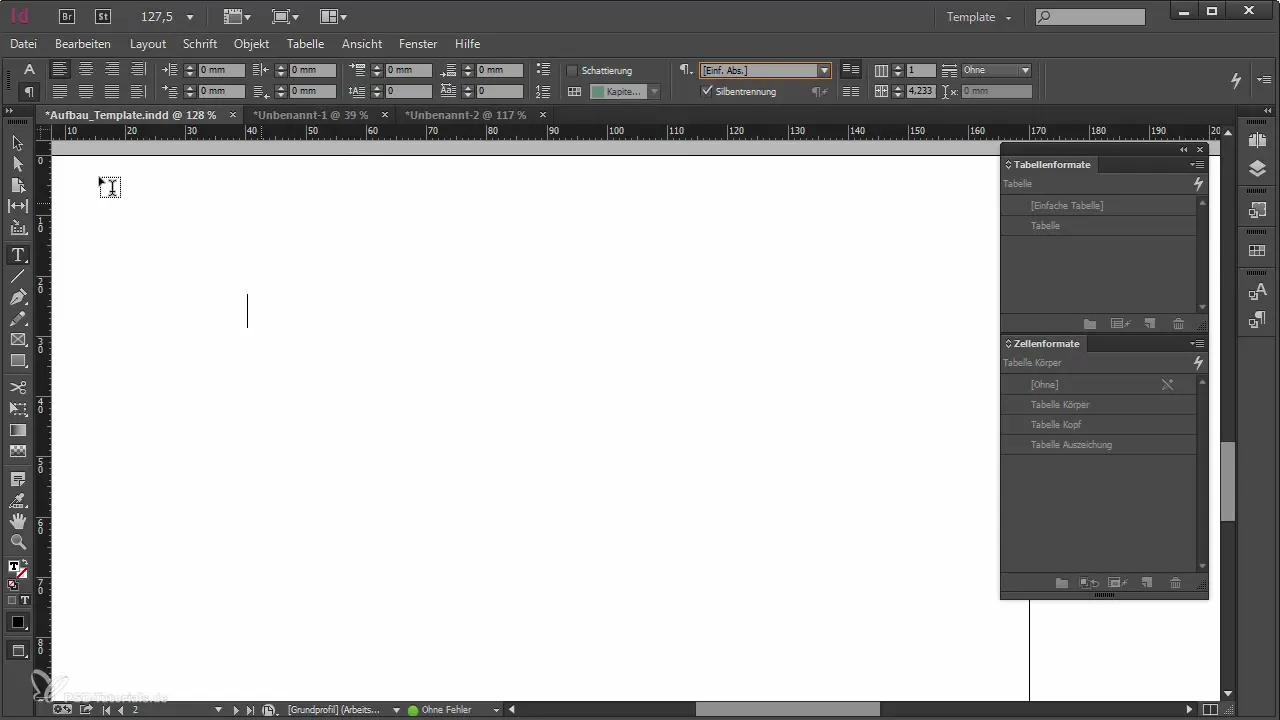
Resumé
Med denne vejledning har du nu et klart overblik over, hvordan du effektivt opretter og anvender tabel- og celleformater i Adobe InDesign. En velstruktureret tilgang sikrer ikke kun et tiltalende design af dine tabeller, men forenkler også administrationen og tilpasningen betydeligt.
Ofte stillede spørgsmål
Hvordan indsætter jeg en tabel i InDesign?Vælg tekstboksen, gå til "Tabel" og klik på "Indsæt tabel" for at angive det ønskede antal rækker og kolonner.
Hvordan kan jeg ændre udseendet af min tabel?Brug tabelformater til at definere farver og kanter for hele tabellen og celleformater til specifikke celleegenskaber.
Hvad sker der, hvis jeg opretter et celleformat?Celleformater påvirker det specifikke udseende af celler og giver dig mulighed for at angive egenskaber som afstand og tekstformatering.
Kan jeg definere den første række som en overskriftsrække?Ja, du kan senere konvertere den første række ved at definere den som overskriftsrække i menuen "Tabel".
Hvorfor forbliver min tabelkant efter formateringen?Hvis celleformater definerer kant- og baggrundsfarver, kan de overskrive indstillingerne for tabelformatet. Sørg for ikke at bruge konkurrerende formateringer.


